笔记本电脑和投影仪的连接方法
笔记本电脑连接投影仪步骤

笔记本电脑连接投影仪步骤在日常生活和工作中,我们经常会使用笔记本电脑连接投影仪来展示内容。
正确连接笔记本电脑和投影仪是确保演示顺利进行的重要一步。
下面将介绍连接笔记本电脑和投影仪的步骤。
步骤一:准备工作在开始连接之前,请确保以下准备工作已经完成:•检查笔记本电脑和投影仪的电源线是否已经连接并打开;•确保笔记本电脑和投影仪的连接线已准备妥当;•调整投影仪的位置和投影画面。
步骤二:连接视频线1.将视频线一端连接到笔记本电脑的视频输出接口,通常是HDMI接口或VGA接口。
2.将视频线的另一端插入投影仪的视频输入接口,根据投影仪的不同可能为HDMI接口、VGA接口或者其他类型的接口。
确保视频线牢固连接。
步骤三:调整显示设置1.打开笔记本电脑,等待系统启动完毕。
2.按下“Win + P”组合键,调出投影设置窗口。
3.在投影设置窗口中,选择“复制”以将笔记本电脑屏幕内容复制到投影仪上,或选择“扩展”以将笔记本电脑屏幕延伸到投影仪上。
4.根据需要调整分辨率和显示模式,确保投影画面清晰。
步骤四:测试连接1.同时按下笔记本电脑的“Fn”功能键和显示器切换键(通常是F4、F5等),切换显示输出模式到外部显示器。
2.观察投影仪是否显示了笔记本电脑的屏幕内容。
步骤五:调整亮度和对比度根据实际需要,调整投影仪的亮度和对比度,以确保展示效果最佳。
结论通过以上步骤正确连接笔记本电脑和投影仪,可以顺利展示内容并提高工作和生活效率。
在日常使用中,注意保持视频线连接牢固、调整显示设置和调节投影仪参数,能够获得更好的体验。
希望以上步骤能够帮助您顺利连接笔记本电脑和投影仪,实现内容展示的目的。
投影仪连接电脑的设置方法

投影仪连接电脑的设置方法投影仪的应用越来越广泛,在教育、商务、娱乐等领域都起到了重要的作用。
然而,对于一些新手来说,投影仪的连接设置可能会带来一些困扰。
本文将为您介绍投影仪连接电脑的几种常见设置方法,帮助您轻松完成连接。
一、有线连接投影仪和电脑1. VGA连接VGA是一种常见的连接电脑和投影仪的接口,通过VGA线能够传输图像信号。
以下是连接的步骤:a. 确保投影仪和电脑都处于关闭状态。
b. 使用VGA线连接投影仪的VGA接口和电脑的VGA接口。
通常这些接口都会有相应的图标标识。
c. 打开电脑和投影仪,等待它们启动。
d. 在电脑上使用快捷键“Win+P”(Windows系统)或者“Cmd+F1”(苹果系统)来选择投影模式,一般有四种选项:仅计算机、复制、扩展和只投影。
2. HDMI连接HDMI是一种高清晰度多媒体接口,能够传输音频和视频信号。
以下是连接的步骤:a. 关闭投影仪和电脑。
b. 使用HDMI线连接投影仪的HDMI接口和电脑的HDMI接口。
c. 打开电脑和投影仪,等待它们启动。
d. 在电脑上使用相应的功能键(通常是“Fn+F8”)选择投影模式。
3. DVI连接DVI是一种数字式视频接口,常用于连接计算机和数字显示设备。
以下是连接的步骤:a. 关闭投影仪和电脑。
b. 使用DVI线连接投影仪的DVI接口和电脑的DVI接口。
c. 打开电脑和投影仪,等待它们启动。
d. 在电脑上选择适当的投影模式。
二、无线连接投影仪和电脑除了有线连接方式,您还可以通过无线方式将电脑连接到投影仪。
以下是两种常用的无线连接方法:1. Wi-Fi连接很多投影仪都支持Wi-Fi连接功能,在投影仪和电脑上都安装相应的无线显示软件后,可以通过以下步骤进行连接:a. 打开投影仪和电脑,确保它们都连接到同一个Wi-Fi网络。
b. 在电脑上打开无线显示软件,并搜索可用的显示设备。
c. 选择投影仪的设备名称,进行连接。
2. 蓝牙连接一些高级的投影仪也支持蓝牙连接功能。
笔记本与投影仪切换
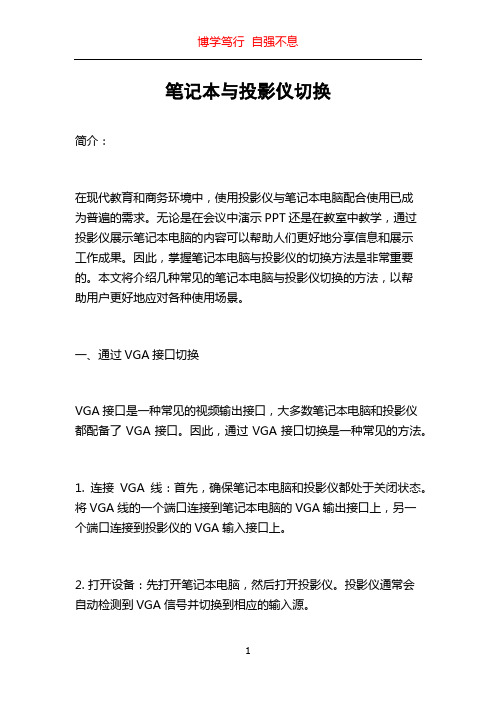
笔记本与投影仪切换简介:在现代教育和商务环境中,使用投影仪与笔记本电脑配合使用已成为普遍的需求。
无论是在会议中演示PPT还是在教室中教学,通过投影仪展示笔记本电脑的内容可以帮助人们更好地分享信息和展示工作成果。
因此,掌握笔记本电脑与投影仪的切换方法是非常重要的。
本文将介绍几种常见的笔记本电脑与投影仪切换的方法,以帮助用户更好地应对各种使用场景。
一、通过VGA接口切换VGA接口是一种常见的视频输出接口,大多数笔记本电脑和投影仪都配备了VGA接口。
因此,通过VGA接口切换是一种常见的方法。
1. 连接VGA线:首先,确保笔记本电脑和投影仪都处于关闭状态。
将VGA线的一个端口连接到笔记本电脑的VGA输出接口上,另一个端口连接到投影仪的VGA输入接口上。
2. 打开设备:先打开笔记本电脑,然后打开投影仪。
投影仪通常会自动检测到VGA信号并切换到相应的输入源。
3. 调节显示方式:根据需要,可以通过笔记本电脑上的图形设置菜单或投影仪的显示菜单来调节视频输出的显示方式,例如显示模式、分辨率和屏幕比例等。
二、通过HDMI接口切换HDMI接口可以传输高质量的音频和视频信号,并且在现代笔记本电脑和投影仪中越来越常见。
通过HDMI接口切换可以实现更清晰、更高质量的图像传输。
1. 连接HDMI线:关闭笔记本电脑和投影仪,然后将HDMI线连接到笔记本电脑的HDMI输出接口和投影仪的HDMI输入接口上。
2. 打开设备:打开笔记本电脑和投影仪。
通常情况下,投影仪会自动检测到HDMI信号并切换到相应的输入源。
3. 调节显示设置:根据需要,通过笔记本电脑上的显示设置菜单或投影仪的菜单来调节图像的显示效果。
可以设置分辨率、屏幕比例和色彩饱和度等参数。
三、通过无线连接切换除了使用有线连接,现在还可以通过无线方式将笔记本电脑与投影仪连接起来。
这种方法具有便捷性和灵活性的优势,并能消除繁琐的线缆连接。
1. 安装无线传输设备:购买并安装一对无线传输设备,以确保笔记本电脑和投影仪之间的无线连接。
笔记本投影仪连接方法

多媒体设备的使用方法
1.链接投影仪和笔记本前一定要将投影仪和笔记本关掉。
2.将机箱上的蓝色插头(VGA)插入笔记本上对应的VGA接口上,插紧。
如需要声音输出的笔记本电脑,将机箱上的音频线插入相应的接口绿色为音频接口,红色为麦克风接口。
(VGA显示接口)(音频,麦克风接口)
3. 在所有接口链接后,打开电源。
先开投影机,投影机开完后再将控制板上按钮点击到笔记本上,再打开电脑。
4.如果在电脑打开后还是没有信号,就将信号进行切换。
有时候把投影机与笔记本连接好后,开启投影机,但投影机不能显示笔记本画面。
此时只要按住笔记本电脑的Fn(功能键),然后同时按下标识为LCD/CRT 或显示器图标的对应功能键,进行切换即可,如下图的F4键。
由于每个品牌的电脑的功能键所在的位置不同,大家根据自己的笔记本电脑可以对照下面的说明进行切换:
东芝(fn+f5) IBM(fn+f7)HP惠普(fn+f4)方正(fn+f3) 三星(fn+f3) Panasonic松下(fn+f3)苹果(fn+f8)NEC (fn+f4)
Sharp(fn+f5)日立(fn+f7)戴尔(fn+f8)宏基(fn+f5)
联想(fn+f3)明基(fn+f7)华硕(fn+f9)
5、还有几款笔记本电脑的切换键则需要用到鼠标来进行切换。
方法:单击鼠标右键点击属性,选择设置选项卡,然后再点高级按钮。
在弹出的对话框中选择Intel(R)选项卡,然后点击图形属性按钮。
在主设备中选择显示器,次设备中选择笔记本,然后确定。
或是在操作模式中选择双屏显示,主设备选择显示器,然后确定。
无线投影使用教程
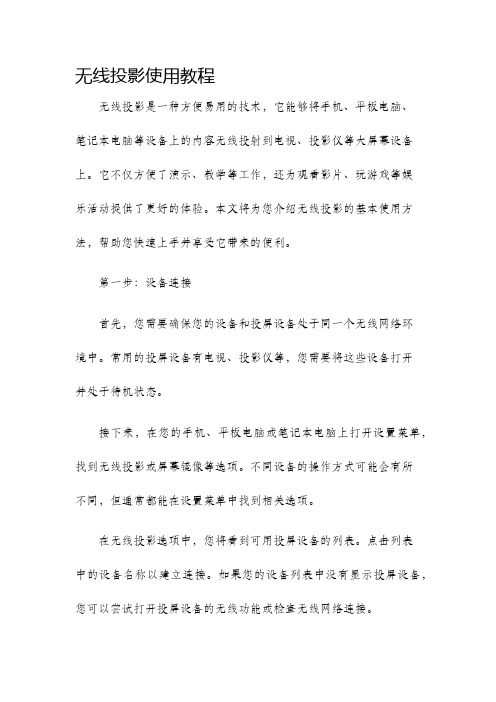
无线投影使用教程无线投影是一种方便易用的技术,它能够将手机、平板电脑、笔记本电脑等设备上的内容无线投射到电视、投影仪等大屏幕设备上。
它不仅方便了演示、教学等工作,还为观看影片、玩游戏等娱乐活动提供了更好的体验。
本文将为您介绍无线投影的基本使用方法,帮助您快速上手并享受它带来的便利。
第一步:设备连接首先,您需要确保您的设备和投屏设备处于同一个无线网络环境中。
常用的投屏设备有电视、投影仪等,您需要将这些设备打开并处于待机状态。
接下来,在您的手机、平板电脑或笔记本电脑上打开设置菜单,找到无线投影或屏幕镜像等选项。
不同设备的操作方式可能会有所不同,但通常都能在设置菜单中找到相关选项。
在无线投影选项中,您将看到可用投屏设备的列表。
点击列表中的设备名称以建立连接。
如果您的设备列表中没有显示投屏设备,您可以尝试打开投屏设备的无线功能或检查无线网络连接。
第二步:内容投射在成功连接设备后,您就可以开始投射内容了。
您可以选择投射手机、平板电脑或笔记本电脑上的屏幕、照片、视频、应用程序等。
如果您想投射屏幕内容,您可以选择屏幕镜像选项。
此时,您的投屏设备会实时显示您的手机、平板电脑或笔记本电脑屏幕上的内容。
这对于演示、教学等需要展示操作过程的场景非常有用。
如果您想投射照片、视频或应用程序等特定内容,您可以选择相应的选项并选择您要投射的内容。
接下来,您将在投屏设备上看到您选择的内容。
您可以通过滑动手机屏幕、点击平板电脑上的按钮或使用笔记本电脑的触控板等操作控制投射内容。
第三步:投射控制在进行无线投影时,您可以使用投屏设备的遥控器或手机、平板电脑、笔记本电脑上的相关应用程序来进行投射控制。
您可以通过遥控器的方向键、确定键等进行基本操作,如选择、播放、暂停、调节音量等。
此外,许多投射设备还支持手机、平板电脑、笔记本电脑上的应用程序控制。
您可以下载相应的投射控制应用程序,并根据应用程序的操作提示进行相关操作。
第四步:断开连接使用完毕后,您可以选择断开无线投影连接。
怎么用笔记本电脑连接投影仪

怎么用笔记本电脑连接投影仪
怎么用笔记本电脑连接投影仪
怎么用笔记本电脑连接投影仪?有很多小伙伴还不知道笔记本电脑怎么连接投影仪,其实很简单,以下是店铺为您整理的怎么用笔记本电脑连接投影仪,欢迎阅读。
1、首先我们要用数据线将我们的`笔记本电脑和投影仪进行连接。
2、笔记本和投影仪连接好后,我们在笔记本桌面空白地方右键。
3、在空白地方右键后,出选项的选项列表里我们点击“屏幕分辨率”。
4、进入到屏幕分辨率面板后,我们找到“投影到第二屏幕”选项并点击。
5、点击投影到第二屏幕后,在我们电脑桌面右侧弹出关于投影设置选项。
6、在投影设置选项,结合自身需要来点选设置即可。
7、当我们选定好设置后,即可正式将电脑上的内容进行投影操作了。
【怎么用笔记本电脑连接投影仪】。
笔记本与投影仪连接方法
笔记本与多媒体设备的使用方法一.笔记本电脑和投影机的链接在教师上课时经常需要把笔记本连接投影机进行教学,让投影机演示笔记本的内容,两者连接过程非常简单,但很多时候我们都会遇到一些大大小小的问题,经常会出现投影无法投影笔记本桌面的事件,特别是在上课时间里,发生此类情况会让人感到非常的纳闷。
投影机之所以不工作往往因为我们忽视了一些小的细节,下面就来讲解一下出现投影机罢工的原因以及解决方法,以便大家日后遇到同类故障时,能够少走一些弯路。
请各位教师严格按照以下的操作步骤来进行操作,以下是链接的正确方法:1.链接投影仪和笔记本前一定要将投影仪和笔记本关掉,否则可能会产生严重后果,笔记本和投影机的接口有可能烧坏。
(请各位教师谨记)2.将机箱上的蓝色插头(APG)插入笔记本上对应的APG接口上,插紧。
如需要声音输出的笔记本电脑,将机箱上的音频线插入相应的接口绿色为音频接口,红色为麦克风接口。
3. 在所有接口链接后,打开电源。
先开投影机,投影机开完后再将控制板上按钮点击到笔记本上,再打开电脑。
以便投影机接收电脑信号。
以便投影机接收电脑信号。
使用完成后,电脑和投影机可以一起关闭,然后在没有电的情况下将接头拔掉。
4.如果在电脑打开后还是没有信号,就将信号进行切换。
不少教师把投影机与笔记本连接好后,开启投影机,但投影机不能显示笔记本画面,这可能是笔记本与投影机连接还是需要切换,此时只要按住笔记本电脑的Fn(功能键),然后同时按下标识为LCD/CRT 或显示器图标的对应功能键,进行切换即可,如下图的F4键。
由于每个品牌的电脑的功能键所在的位置不同,大家根据自己的笔记本电脑可以对照下面的说明进行切换:东芝(fn+f5) IBM(fn+f7)HP惠普(fn+f4)方正(fn+f3) 三星(fn+f3) Panasonic松下(fn+f3)苹果(fn+f8)NEC (fn+f4)Sharp(fn+f5)日立(fn+f7)戴尔(fn+f8)宏基(fn+f5)联想(fn+f3)明基(fn+f7)华硕(fn+f9)还有几款笔记本电脑的切换键则需要用到鼠标来进行切换。
笔记本连接多台投影仪的方法
笔记本连接投影仪的方法在我们的日常生活中,把笔记本连接投影机看电影、玩游戏,让投影机演示笔记本的内容等,两者连接过程其实非常简单,但很多时候我们都会遇到一些大大小小的问题,经常会出现投影无法投影笔记本桌面的事件,特别是在人多的场合里,发生此类情况会让观众感到非常的纳闷!所以往往因为我们忽视了一些小的细节,投影仪而罢工。
下面就来讲解一下出现投影机罢工的原因以及解决方法,以便大家日后遇到同类故障时,能够少走一些弯路。
1、用VGA数据线连接好:笔记本输出口为VGA,就是有15个孔的梯形插口;投影机输进口也是15孔的,上面有INPUT就是进的意思,不要插在了OUT上,再选择投影机菜单的信息输入:VGA1,电脑1,RGB1都行。
2.需要声音输出的笔记本电脑,将机箱上的音频线插入相应的接口绿色为音频接口,红色为麦克风接口。
3.在所有接口连接后,打开电源。
先开投影机,投影机开完后再打开电脑。
以便投影机接收电脑信号。
使用完成后,电脑和投影机可以一起关闭,然后在没有电的情况下将接头拔掉。
4.假如投影没显示,请按切换键。
Fn+功能键F1-F10中(LCD/CRT,要么是个小电视的图标),三次切换可分别投影模式。
笔记本独显、笔记本+投影机双屏显示、扩展显示、投影独显四种模式。
由于每个品牌的电脑的功能键所在的位置不同,大家根据自己的笔记本电脑可以对照下面的说明进行切换:东芝(fn+f5)IBM(fn+f7)HP惠普(fn+f4)方正(fn+f3)三星(fn+f3)松下(fn+f3)苹果(fn+f8)NEC(fn+f4)日立(fn+f7)戴尔(fn+f1)宏基(fn+f5)联想(fn+f3)明基(fn+f7)华硕(fn+f9)还有几款笔记本电脑的切换键则需要用到鼠标来进行切换。
方法:单击鼠标右键,将光标移动至“图形选项”,在出现的对话框中选择“输入至”,再将光标移动到“(Intei)双显示制”,最后点击“显示器+笔记本电脑”也就是最下面一个,将完成切换。
投影仪连接方法
投影仪连接方法投影仪是一种常见的多媒体设备,它可以将电脑、手机等设备上的内容投射到屏幕上,广泛应用于教育、商务演示、家庭影院等场合。
正确连接投影仪是使用它的第一步,下面我们来介绍一下投影仪的连接方法。
1. 电脑连接投影仪。
在连接电脑和投影仪之前,首先确保电脑和投影仪都处于关闭状态。
然后找到电脑上的VGA接口或HDMI接口,将接口线分别插入电脑和投影仪的对应接口上。
接下来,打开电脑和投影仪,等待片刻,投影仪屏幕上就会显示出电脑上的内容了。
2. 手机连接投影仪。
如果你想将手机上的内容投射到屏幕上,可以通过有线连接或无线连接两种方式。
有线连接需要使用手机和投影仪的适配器,将手机和投影仪通过HDMI接口或USB接口连接起来。
而无线连接则需要在手机和投影仪上分别下载并安装对应的投影应用,然后通过Wi-Fi或蓝牙进行连接,按照应用的指引进行操作即可。
3. DVD机连接投影仪。
如果你想在投影仪上播放DVD影碟,可以通过HDMI接口或AV接口进行连接。
首先将DVD机和投影仪分别开启,然后使用HDMI线或AV线将两者连接起来。
接着,选择投影仪的信号源为HDMI或AV,就可以在投影仪上观看DVD 影碟了。
4. 音频设备连接投影仪。
如果你需要在投影仪上播放声音,可以通过音频设备进行连接。
通常可以通过HDMI接口或3.5mm音频接口将音频设备与投影仪连接起来。
连接完成后,调节音频设备和投影仪的音量,就可以享受到清晰的声音了。
5. 注意事项。
在连接投影仪时,需要注意以下几点,首先,确认好各个设备的接口类型,避免因接口不匹配而无法连接;其次,注意连接线的质量,选择优质的连接线能够提高传输效果;最后,连接完成后,调节好投影仪的参数,确保投影效果清晰明亮。
通过以上介绍,相信大家已经对投影仪的连接方法有了更清晰的认识。
正确的连接方法不仅可以保证设备的正常使用,还能提高投影效果,为我们的工作和生活带来更多的便利和乐趣。
希望大家在使用投影仪时,能够按照上述方法进行连接,享受到更好的视听体验。
笔记本电脑连接投影仪后的具体操作方法
笔记本电脑连接投影仪后的具体操作方法
笔记本连接投影仪后怎么设置呢?有用户在把笔记本连接投影仪后却不知道该如何进行设置,下面给大家介绍笔记本电脑连接投影仪后的具体操作方法。
解决方法:
1、首先,我们必须将投影仪的视频输入接口连接到笔记本电脑的视频输出接口,然后投影仪上就会出现当前笔记本电脑上的画面。
2、然后,我们可以打开击右键,打开屏幕分辨率选项,这里我们点击“连接到投影仪”。
3、之后,我们就打开了相关的设置选项。
需要我们注意的是,我们可以使用快捷键进行操作,按下微软徽标键以及P键,即可快速开启投影仪显示的有关设置。
4、如果我们选择“仅计算机”意思是投影仪上将不会显示图像,计算机将不会输出图像到投影仪;如果我们选择“仅投影仪”,那么计算机将会关闭自己的显示器上的图像输出,在某种情况下有利于节能。
至于复制,是投影仪和电脑上的分辨率显示输出是完全一致的;还有一个拓展功能,我们可以将一个显示器上的图像输出放到两个显示器上,也可以对这两个不同的显示器进行不同的分辨率调节,需要我们自己根据实际需要进行调节。
5、一般情况下,我们是使用投影仪进行放映展示PPT或者是一些视频文稿,具体的设置,我们可以在屏幕分辨率里面进行不同的显示器调节,这里大家可以参考一下自己自身显示器的设置过程。
- 1、下载文档前请自行甄别文档内容的完整性,平台不提供额外的编辑、内容补充、找答案等附加服务。
- 2、"仅部分预览"的文档,不可在线预览部分如存在完整性等问题,可反馈申请退款(可完整预览的文档不适用该条件!)。
- 3、如文档侵犯您的权益,请联系客服反馈,我们会尽快为您处理(人工客服工作时间:9:00-18:30)。
在教师上课时经常需要把笔记本连接投影机进行教学,让投影机演示笔记本的内容,两者连接过程非常简单,但很多时候我们都会遇到一些大大小小的问题,经常会出现投影无法投影笔记本桌面的事件,特别是在上课时间里,发生此类情况会让人感到非常的纳闷。
投影机之所以不工作往往因为我们忽视了一些小的细节,下面就来讲解一下出现投影机罢工的原因以及解决方法,以便大家日后遇到同类故障时,能够少走一些弯路。
请各位教师严格按照以下的操作步骤来进行操作,以下是链接的正确方法:
1.链接投影仪和笔记本前一定要将投影仪和笔记本关掉,否则可能会产生严重后果,笔记本和投影机的接口有可能烧坏。
(请各位教师谨记)
2.将机箱上的蓝色插头(APG)插入笔记本上对应的APG接口上,插紧。
如需要声音输出的笔记本电脑,将机箱上的音频线插入相应的接口绿色为音频接口,红色为麦克风接口。
3. 在所有接口链接后,打开电源。
先开投影机,投影机开完后再将控制板上按钮点击到笔记本上,再打开电脑。
以便投影机接收电脑信号。
以便投影机接收电脑信号。
使用完成后,电脑和投影机可以一起关闭,然后在没有电的情况下将接头拔掉。
4.如果在电脑打开后还是没有信号,就将信号进行切换。
不少教师把投影机与笔记本连接好后,开启投影机,但投影机不能显示笔记本画面,这可能是笔记本与投影机连接还是需要切换,此时只要按住笔记本电脑的Fn(功能键),然后同时按下标识为LCD/CRT 或显示器图标的对应功能键,进行切换即可,如下图的F4键。
由于每个品牌的电脑的功能键所在的位置不同,大家根据自己的笔记本电脑可以对照下面的说明进行切换:
东芝(fn+f5) IBM(fn+f7)HP惠普(fn+f4)方正(fn+f3)
三星(fn+f3) Panasonic松下(fn+f3)苹果(fn+f8)NEC(fn+f4)
Sharp(fn+f5)日立(fn+f7)戴尔(fn+f8)宏基(fn+f5)
联想(fn+f3)明基(fn+f7)华硕(fn+f9)
还有几款笔记本电脑的切换键则需要用到鼠标来进行切换。
方法:单击鼠标右键,将光标移动至“图形选项”,在出现的对话框中选择“输入至”,再将光标移动到“(Intei)双显示制”,最后点击“显示器+笔记本电脑”也就是最下面一个,将完成切换。
